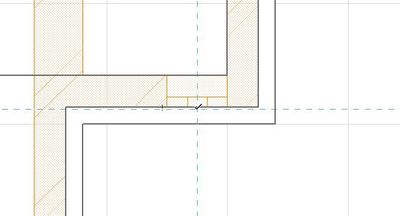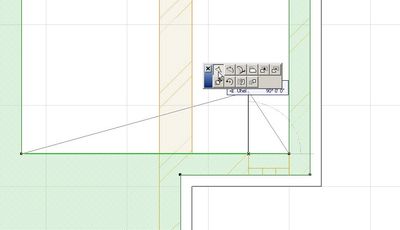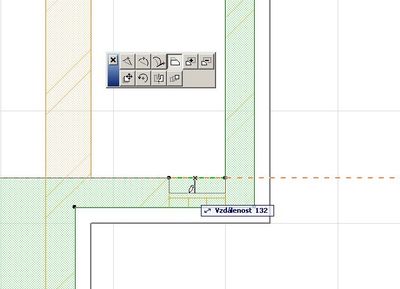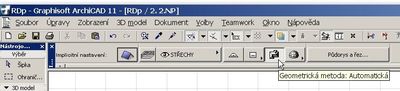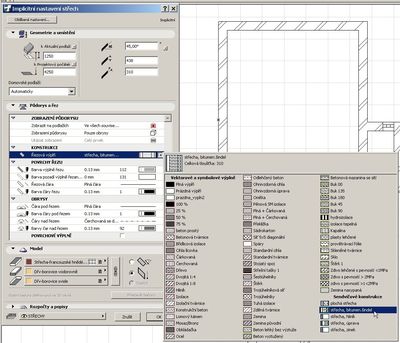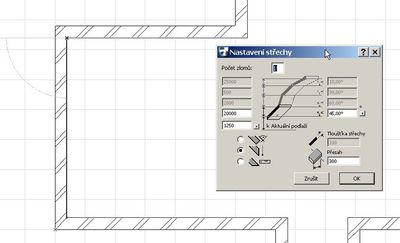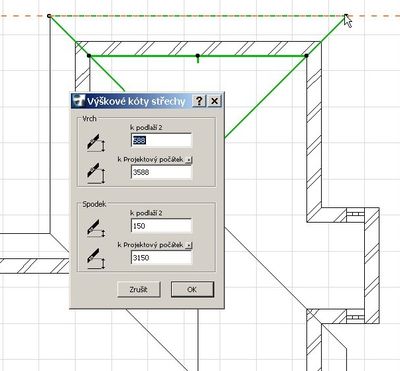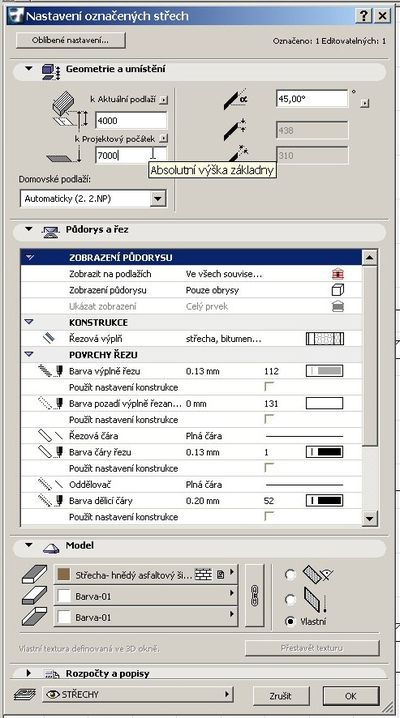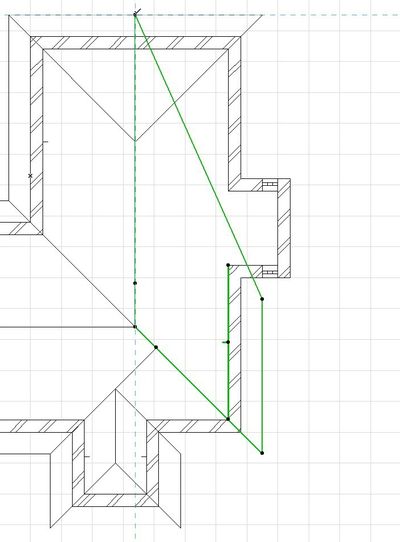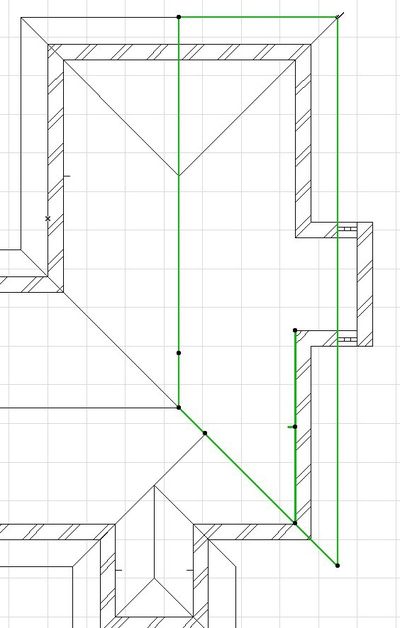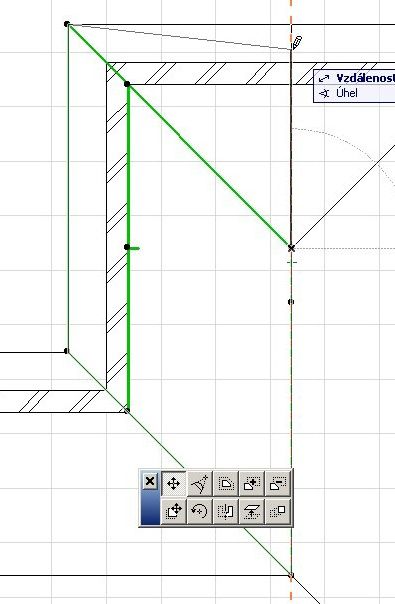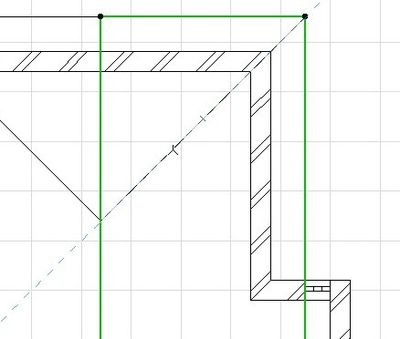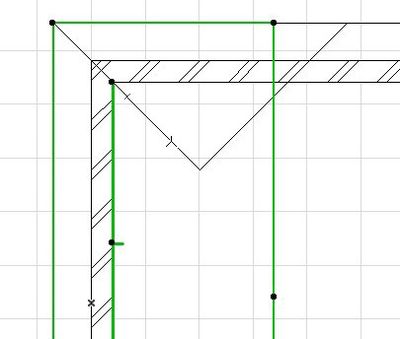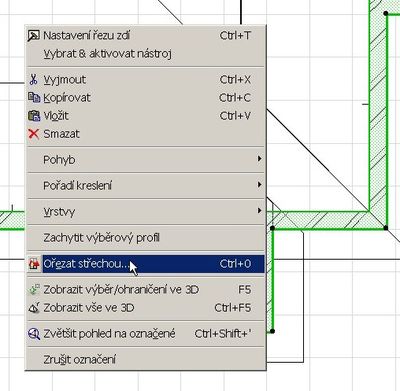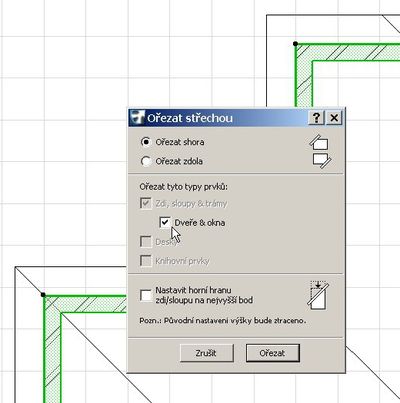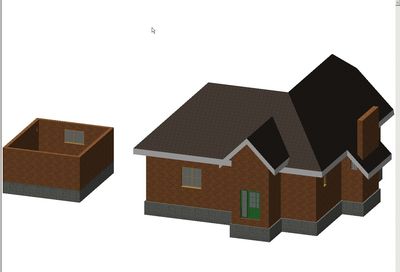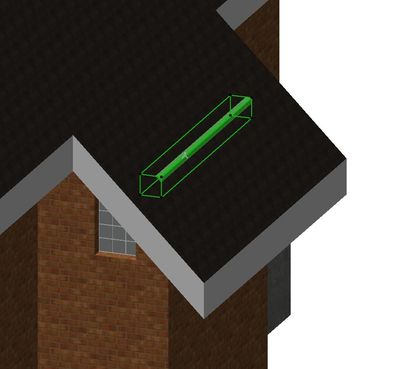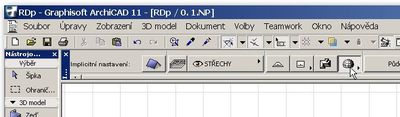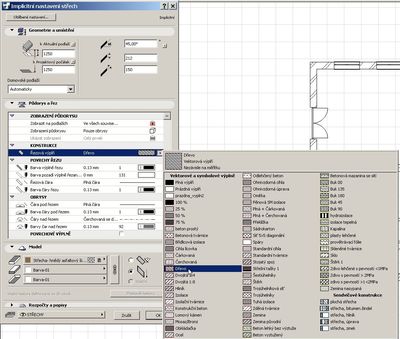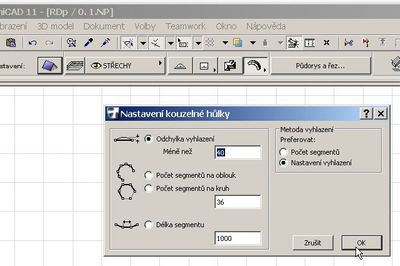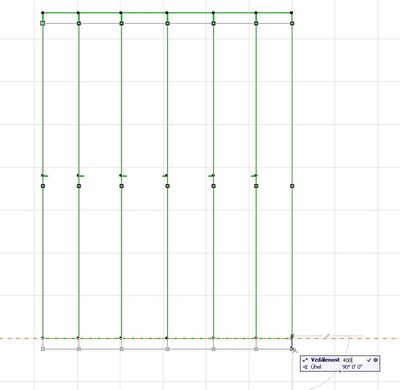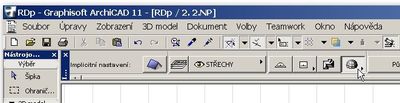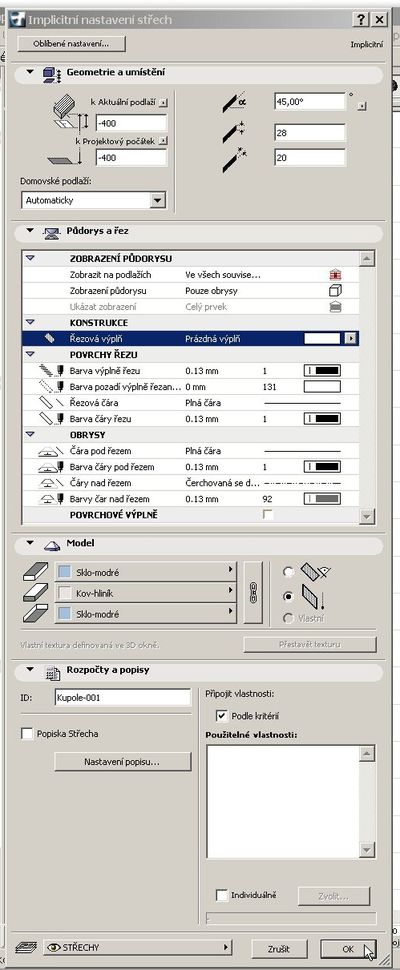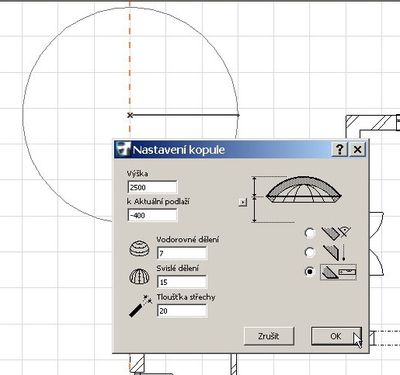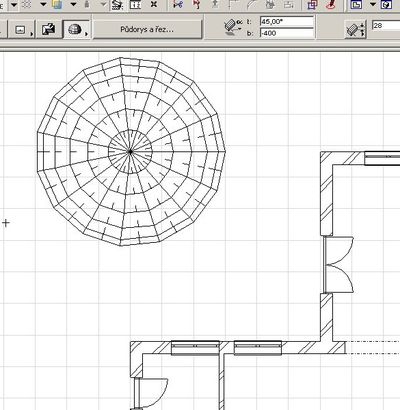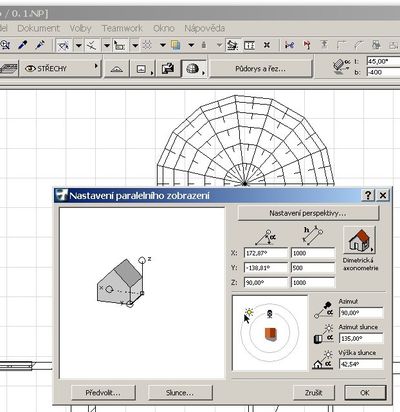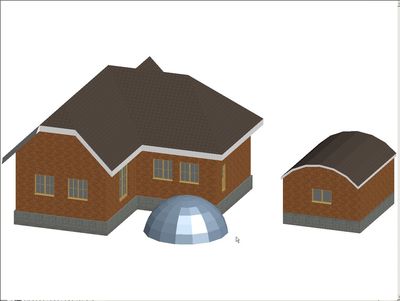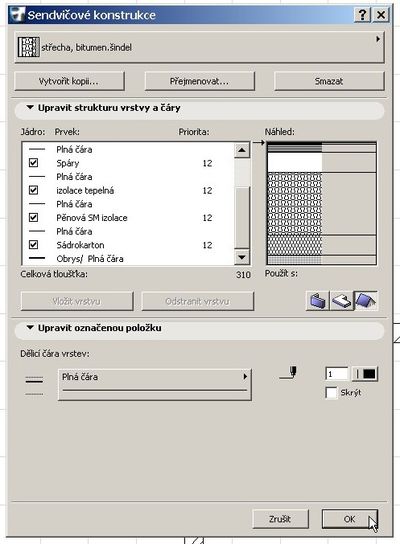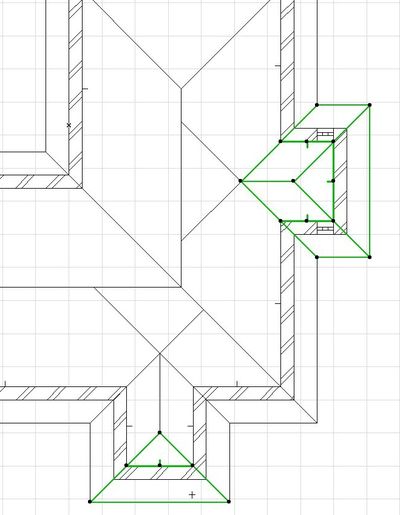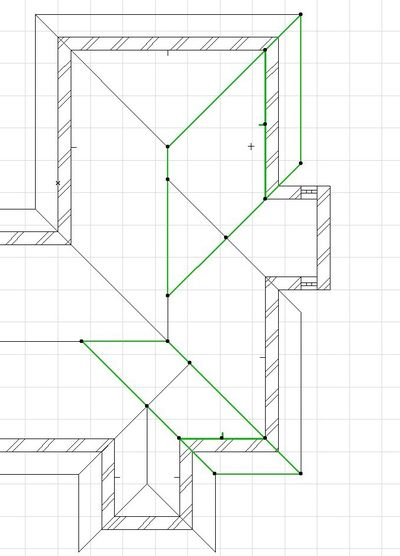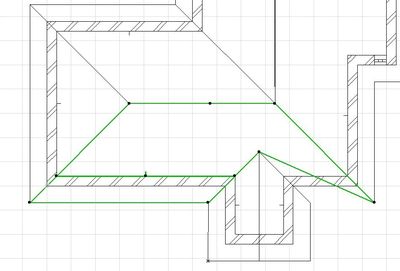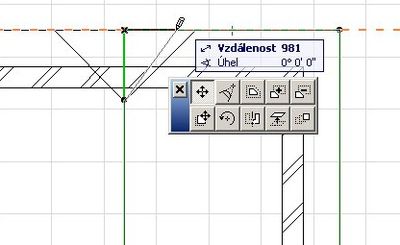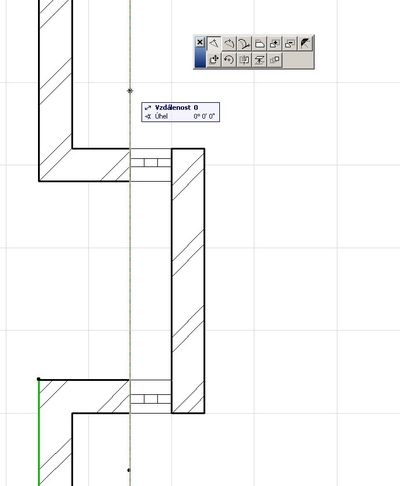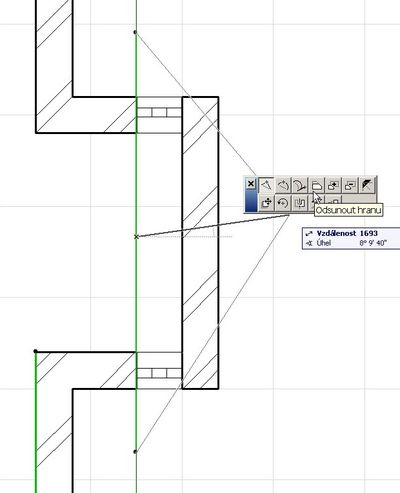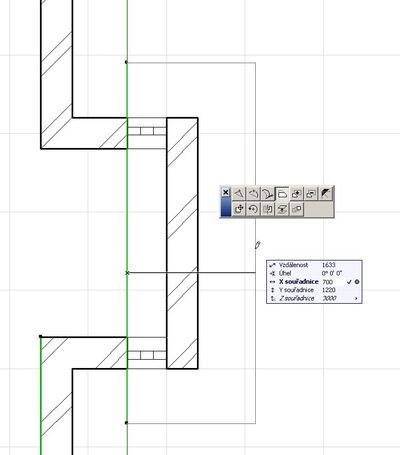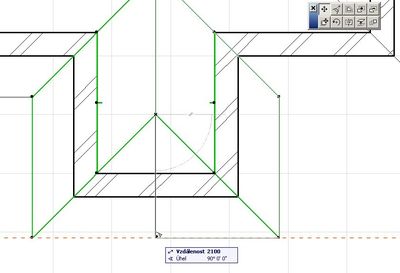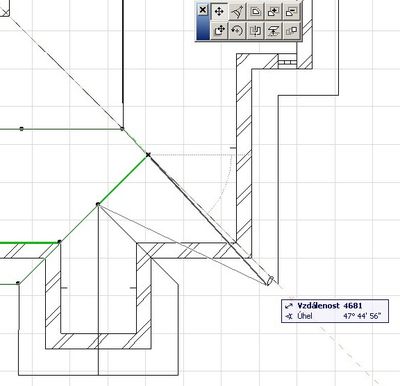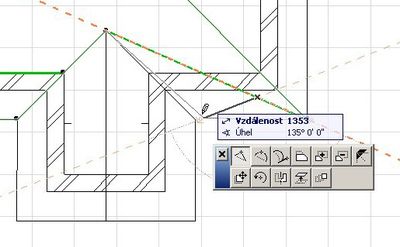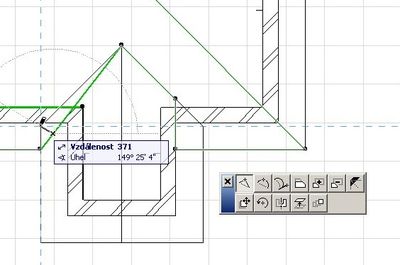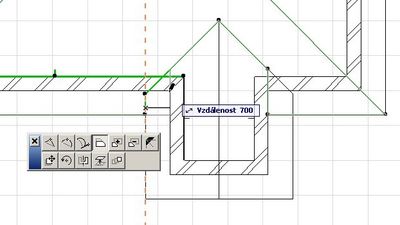6 STŘECHY
rychlý náhled do kapitoly 6
V šesté kapitole probereme nastavení a vytváření několika druhů střech, ořezávání zdí a prvků střechou a drobné úpravy zdí a desek pro správné osazení oken ve schodišťovém prostoru při práci na projektu rozpracovaného rodinného domku RDp.
CÍLE KAPITOLY 6
- Budete umět nastavit sedlovou, pultovou a valbovou střechu, měnit ji dle potřeby a provádět s ní různé operace (měnit velikost, přesouvat, natahovat, měnit tvar, vyřezávat otvory do střechy, provádět operace s otvory, atd.)
- Budete umět nastavit klenutou střechu, měnit ji dle potřeby.
- Budete umět nastavit kupoli, měnit ji dle potřeby.
- Budete umět ořezávat zdi a některé knihovní prvky střechou.
- Budete umět osazovat okna, která jsou přes dvě podlaží – např. schodišťová.
- Dále prohloubíte základní návyky v používáni myši a základních tlačítek klávesnic.
DOPORUČENÍ
Před započetím práce si opět pozorně prohlédněte vytištěnou skicu rodinného domku, jehož dokumentaci vytváříte a zaměřte svou pozornost na schodišťové okna a střešní konstrukce.
Občas proveďte uložení rozpracované práce – klávesová zkratka Ctrl+S.
ČASOVÁ NÁROČNOST
Tato lekce je poněkud delší, než čtyři předešlé, ale střechy si tuto zvýšenou pozornost zaslouží a lépe pro vás, když se střechám budete věnovat kontinuálně. Osazení oken přes dvě podlaží a s tím spojené úpravy je na 15 minut. Pro seznámení s tvorbou sedlové a valbové střechy budete potřebovat cca 25 minut. Pro tvorbu polovalby budete potřebovat cca 10 minut. Pro seznámení s tvorbou klenuté střechy a kupole budete potřebovat 20 minut. Ořezání zdí a knihovních prvků zvládnete za 10 minut. Pro vypracování úkolů budete potřebovat cca 40 minut. Celkový čas potřebný ke zvládnutí této kapitoly cca 120 minut.
6.1 OTEVŘENÍ SOUBORU RDp
Otevřete ArchiCAD dvojitým kliknutím na ikonu ArchiCADu na ploše nebo přes Start – Programy – ArchiCAD. Před aktivaci vám bude nabídnuto okno „Spustit ArchiCAD“, ve kterém označíte Otevřít projekt a Zvolit poslední projekt, označíte RDp.pln a potvrdíte Otevřít.
Po otevření souboru Zavřít Nabídkové okno průvodce.
6.2 SCHODIŠŤOVÁ OKNA
Pro pochopení filozofie osazení schodišťových oken je třeba si uvědomit, že tato okna zasahují do zdi ve dvou podlažích a navíc procházejí úrovní věnce a stropu. Pro správné osazení je třeba učinit několik kroků: A * odstranit věncovku v místě oken, B * odstranit strop nebo část stropu v místě oken, C * v jednom podlaží osadit do správné výšky okno a v druhém podlaží osadit správně prázdný otvor, aby okno mělo svůj prostor. Vzhledem k tomu, že okno budete chtít mít umístěné až pod konstrukci střechy a střechou ho ořezat, upravíte parapety stávajících schodišťových oken v 2.NP a schodišťová okna v 1.NP transformujete na prázdné otvory.
6.2.1 ODSTRANĚNÍ VĚNCOVKY V MÍSTĚ OKEN
K stejnému cíli lze dojít trojím způsobem: 1 - Rozdělit věncovku v místě oken a část věncovky, která zasahuje do oken odstranit (viz 3.2.8. – OPERACE SE ZDÍ – ROZDĚLIT ZEĎ), 2 – nakreslit v místě ostění pomocné čáry a mezi čárami věncovku Ořezat (viz. 3.2.7. – OPERACE SE ZDÍ – OŘEZAT ZEĎ), 3 – do věncovky v místě oken vsadit prázdný otvor na šířku schodišťových oken a výšku věncovky (viz. Kapitola 4, ÚKOL č.2B).
DOPORUČENÍ
Vyzkoušejte si v rámci procvičení vašich znalostí první dva způsoby a vždy se vraťte zpět a jako konečnou alternativu užijte způsob třetí. Jen to nepopleťte. Nakonec, když to popletete, bude výsledek vždy správný. Ovšem pakliže použijete správný postup. Ale já vám věřím.
Označíte v Dialogovém okně nastavení nástroje okno (třeba 1.3 Okna 11 – Okna dřevěná a plastová 11 – Okna křídlová 11 – O1A 11 a kliknete myší na tlačítko prázdný otvor. V popisné liště se objeví nápis Prázdný okenní otvor. Upravíte parametry otvoru takto: šířka 500, výška 250, parapet 0, podlaha 0 a umístíte do věncovky v místě schodišťového okna, nejlépe takto. Použijte průhledové zobrazení: 1xklik pravým tlačítkem na 2.2.NP v okně Navigátora a označte operaci Zobrazit průhledové zobrazení odkazu. V podlaží 1.Strop se vám objeví odkaz na 2.NP s umístěnými okny. Zvětšete pohled na schodišťové okno pro přesnější práci. Kurzor umístíte na vnitřní hranu věncovky a na střed okna odkazu – změní svůj tvar na fajfka tenká (Obr.6.2-001)
a stiskněte Enter. Otvor je osazen. Není sice vidět protože řezová čára půdorysná prochází v jiné výšce, ale vše můžete zkontrolovat v 3D okně. Přestavět. Tentýž postup i u druhého schodišťového okna.
ZAPAMATUJTE SI
Při osazování otvorů do zdi je důležité správně identifikovat zeď, do které chceme otvor osadit! Proto jste umístili kurzor na vnitřní hranu věncovky, kde nehrozí omyl počítače, protože v tom místě je hrana pouze věncovky. Na vnější hraně může být situace složitější. Pro tento případ musíte skrýt všechny vrstvy, které by mohly vyvolat omyl!
6.2.2 ODSTRANĚNÍ ČÁSTI STROPU V MÍSTĚ OKEN
K cíli určitě vede několik způsobů. Doporučuji vám avšak vybrat si tento: „ Zaškrcení “. Vždyť škrtit je snadné: V Nástojové paletce označíte nástroj Deska. Zvětšete si půdorys tak, aby jste měli obě schodišťová okna na celé Okno půdorysu. Označte desku. V místě vnitřního rohu ostění okna Označíte na označené desce bod pozor musíte v plovoucí paletce mít aktivní první ikonu (Obr.6.2-002).
Vnitřní roh druhého ostění je totožný s rohem desky, takže jej už nemusíte označit. Pak kurzorem uchopte desku v prostoru mezi označeným rohy ostění a přetáhněte vnitřní hranu (v plovoucí paletce aktivujte čtvrtou ikonu) (Obr.6.2-003)
na vnější hranu desky do místa, kde končí věncovka. Stejné úkony proveďte i na druhé straně. Deska je rozdělena na dvě samostatné části a v místě schodišťových oken není. Zkontrolujte v 3D okně
6.2.3 OSAZENÍ SCHODIŠŤOVÝCH OKEN
Nejdříve v 1.NP ( 2xklik na 0.1.NP v Navigátoru) upravíme parametry schodišťových oken na Prázdné otvory: Označte obě schodišťová okna (Označit v Nástrojové paletce Nástroj Okno - Shift – kurzor na Řídící bod okna – kurzor fajfka tenká – 1xklik ). Rozklikněte dialogové okno nastavení nástroje, zvolíte prázdný okenní otvor (viz. Podkapitola 6.2.1) šířku otvoru ponecháte 500, parapet zvolíte 310 mm nad úrovní schodišťové podesty, tedy výška podesty je cca 1590, k tomu připočtete + 310 jako parapet nad úrovní podesty a + 100 výška zdí pod +- 0,00 = 2000, jako celková výška parapetu a výška otvoru bude výška zdi mínus výška parapetu = 750 mm, OK. Přejděte do druhého podlaží ( 2xklik na 2.2.NP v Navigátoru) a upravte parametry schodišťových oken tam: Označte obě schodišťová okna, rozklikněte dialog pro nastavení nástroje, šířku otvoru ponecháte 500, parapet zvolíte na úrovni 1900 mm nad nulou, tedy 2900 - 1900 = - 1000 a výška otvoru zůstane 2000, OK. Přestavět. Vsadit na obrazovku. Uživatelský počátek na místo Projekčního počátku ( 2xklik ikona Uživatelský počátek v Souřadnicové paletce). Kontrola v Okně 3D ( Obr.6.2-004 ).
DOPORUČENÍ
U těchto typů operací se projeví vaše znalost „kupeckých“ počtů. Tedy, děláte-li chyby, nevěšte hlavu ani sebe, ale zopakujte si zásady sčítání a odečítání! A možná i dělení a násobení. Složitosti mocnin a odmocnin opravdu pro tyto operace nepotřebujete.
ÚKOL č.1
NAVRHNĚTE A OSAĎTE TERASOVÉ DVEŘE Z OBÝVACÍHO POKOJE NA TERASU V 1.NP!
* V této úloze si zopakujete a procvičíte operace kapitoly 4. – STAVEBNÍ OTVORY
* Nastavte dveře na terasu dle skici – tedy dvoukřídlé dřevěné borovicové dveře typu 2D O 11 ze složky 1.2 Dveře 11 – Dveře dřevěné a plastové 11 – Dveře dřevěné vnitřní 11: šířka 1750 mm, výšky 2400 mm o šířce a tloušťce rámu 50 mm, s členěním tak, aby ladilo s okny, šířky rámů křídla 50 mm, kromě spodního 200 mm, prah obyčejný.
* Správnost nastavení a osazení dveří zjistím ze souboru RDp, který mi na závěr Kapitoly 6 zašlete na mou e-mailovou adresu.
* V případě, že máte problémy s tímto úkolem, nestyďte se použít nápovědu v podkapitole 6.6.
6.3 SEDLOVÁ, VALBOVÁ A PULTOVÁ STŘECHa
Je nutné si uvědomit funkci Řídící čáry Nástroje Střecha. Proměnné parametry výšky a sklonu střechy jsou vztaženy právě k ní. Právě a jenom v tom místě, kde bude umístěna Řídící čára střechy, bude mít střechu parametrickou výšku danou v Dialogu pro nastavení nástroje a při změně sklonu střechy bude Řídící čára fungovat jako osa otáčení. Nejjednodušší způsob jak zkonstruovat valbovou střechu je vybrat v Geometrických metodách umístěných na Info paletce ikonu Automatická. Než začnete nastavovat parametry střechy musíte mít aktivní půdorysné okno, ve kterém střechu budete konstruovat – v našem případě 2.2.NP. Pochopitelně si můžete si vytvořit i speciální podlaží na střechu nad podlažím 2.2.NP.
6.3.1 NASTAVENÍ STŘECHY
Otevřete pomocí Navigátoru podlaží 2.2.NP. Začněte nastavovat parametry střechy. Označte v Nástrojové paletce Nástroj Střecha a v Info paletce vyberte v Geometrických metodách ikonu Automatická (Obr.6.3-001).
Rozklikněte Dialog pro nastavení nástroje. Ze skici víte, že výška vnitřní hrany obvodové zdi po podhledovou konstrukci střechy je 1250 mm od podlahy 2.NP a proto nastavte parametr výšky střechy (tedy její Řídící čáry ) k podlaží 1 na 1250 a výška k projektové nule se automaticky přepíše na 4250. Sklon střechy bude 45 stupňů a tloušťka střešní konstrukce bude 310 mm: střešní krytina 5 mm, Bednění se separací 20 mm, latě pro odvětrání 50 mm, tloušťka izolace mezi krokvemi 160 mm, tloušťka izolace pod krokvemi 50 mm, a dvojitý SDK 25 mm. V případě, že pracujete na studii, kde není třeba jít do konstrukčních podrobností, vystačíte si tak, že střešní konstrukce bude tvořené jednolitým materiálem. V případě, že v řezu požadujete podrobnosti, vytvoříte si pro střechu sendvičovou konstrukci. Uzavřete Dialog Nastavení střechy tlačítkem OK a vytvořte sendvičovou konstrukce střechy.
ÚKOL č.2
VYTVOŘENÍ SENDVIČOVÉ KONSTRUKCE STŘECHY
* V této úloze si zopakujete a procvičíte operace z podkapitoly 5.3.1 – VYTVOŘENÍ SENDVIČOVÉ KONSTRUKCE
* Uložte dialogové okno s označeným typem Střecha bitumen.šindel pomocí klávesnice Print Screen do schránky, vložte obrázek Příslušenství – Malování a uložte jako JPEG pod jménem „JménoU62“ do své složky, kterou jste si pod svým jménem vytvořili ve složce Dokument a po ukončení studia Kapitoly 6 mi ho zašlete na mou e-mailovou adresu.
* V případě, že máte problémy s tímto úkolem, nestyďte se použít nápovědu v podkapitole 6.6ZAPAMATUJTE SI
Podobným způsobem si můžete vytvořit skladby třeba sádrokartónových příček pro zdi, skladby podlah pro Nástroj Deska, atd.
-
Po ukončení nastavení sendvičové konstrukce se opět vrátíte ke střeše. Znovu rozkliknete Dialog pro nastavení nástroje a do konstrukce vyhledáte nově vytvořenou sendvičovou konstrukci ( Obr.6.3-002 ).
Tloušťka konstrukce se automaticky vygeneruje. Péra pro atributy řezu i půdorysného symbolu změňte podle normy nebo ve studii podle chuti, Atributy modelu upravte: horní plocha jako Střecha-hnědý asfaltový šindel a boční a spodní plocha jako Barva-01. U atributů seznamu zkontrolujte ID: Střecha-001 a potvrďte OK.
6.3.2 KONSTRUKCE VALBOVÉ STŘECHY AUTOMATICKY
Zkontrolujte Info paletku aby v Geometrických metodách byla aktivní ikona Automatická. Odstraňte zbytek zdiva ve schodišťovém prostoru. Myší obkoukejte vnitřní prostor obvodové konstrukce zdiva. Rozevře se dialog pro Nastavení střechy. Přesah od Řídící čáry střechy po okap přepíšete dle skici (šířka zdiva 400 + přesah od vnějšího zdiva 700) na 1100 mm. Ostatní parametry ponechte (Obr.6.3-003)
a potvrďte OK. Nad půdorysem se vám automaticky vygeneruje střecha, kterou je ovšem, když porovnáme skicu s výsledkem na monitoru, třeba dále upravit. Vsadit na obrazovku.
ÚKOL č.3
ODSTRAŇTE STŘEŠNÍ PLOCHY KTERÉ PODLE SKICI NEMAJÍ V PROJEKTU BÝT!
* V této úloze si zopakujete a procvičíte obecnou operaci Odstranit.
* Uložte otisk obrazovky pomocí klávesnice Print Screen do schránky, vložte obrázek Příslušenství – Malování a uložte jako JPEG pod jménem „JménoU63“ do své složky, kterou jste si pod svým jménem vytvořili ve složce Dokumenty a po ukončení studia Kapitoly 6 mi ho zašlete na mou e-mailovou adresu.
* V případě, že máte problémy s tímto úkolem, nestyďte se použít nápovědu v podkapitole 6.6., ale myslím že odstraňování vám půjde již velmi dobře.
6.3.3 ZMĚNA PARAMETRŮ STŘECHY
Popisované změny parametrů v této podkapitole platí obecně pro všechny druhy střech. Musíte upravit parametry valby nad horní části půdorysu a parametry dvou střech nad vstupem. Ze skici víme, že valba je vlastně polovalba a má spodní hranu okapu ve výšce 5900 mm nad nulou. Nejdříve musíte zjistit rozdíl výšky okapu a v místě Řídící čáry. Označíme valbu, kterou chceme upravit (Zmáčknete klávesu Shift, kurzor umístíte na hranu střechy, kterou chcete označit, změna kurzoru na mercedes tenký a 1xklik ), přemístíte kurzor na označený bod střechy u okapu, změna kurzoru na tvar fajfka tenká, zmáčknete klávesu Ctrl a 1xklik. Rozevřete dialogové okno Výškové kóty střechy. Porovnáním výšek spodní hrany okapu a řídící čáry, zjistíte rozdíl 1100 mm (Obr.6.3-004)
a potvrdíte OK.
ZAPAMATUJTE SI
V dialogovém oknu Výškové kóty střechy můžete měnit výšky označeného bodu kde jste pomoci Ctrl a kurzoru klikli. Změníte tím ovšem sklon střechy, protože osazení střechy dané Řídící čárou zůstane stejné!
Rozkliknete Dialog pro nastavení nástroje a přepíšete výšku k projektové nule na 7000 ( Obr.6.3-005 )
a potvrdíte OK. Střechu odznačíte 1xklik mimo plochu označené střechy. Abyste mohli polovalbu dále upravit, je nutné změnit sousedící dvě střechy na střechy sedlové.
6.3.4 ZMĚNA TVARU STŘECHY
Označíte nejdříve třeba pravou střechu, kurzor umístíte na horní označený bod v hřebeni - 1xklik - uchopíte označený bod střechy a tažením ho přemístíte na místo styku všech střech v hřebeni, posléze upravíte další označené body tažením (Obr.6.3-006),
tak aby jste dostali správný tvar střechy (Obr.6.3-007).
Střechu odznačte. Totéž provedete se střechou po levé straně valby. Tam ovšem pouze natáhnete hřeben do úrovně hřebene střechy na pravé straně (Obr.6.3-008).
ÚKOL č.4
UPRAVTE STŘECHU PO LEVÉ STRANĚ VALBY!
* V této úloze si zopakujete a procvičíte operaci změna tvaru střechy z podkapitoly 6.3.4 – ZMĚNA TVARU STŘECHY.
* Uložte otisk obrazovky pomocí klávesnice Print Screen do schránky, vložte obrázek Příslušenství – Malování a uložte jako JPEG pod jménem „JménoU64“ do své složky, kterou jste si pod svým jménem vytvořili ve složce Dokumenty a po ukončení studia Kapitoly 6 mi ho zašlete na mou e-mailovou adresu.
* V případě, že máte problémy s tímto úkolem, podívejte se na postup v podkapitole 6.3.4 – ZMĚNA TVARU STŘECHY.
Kontrolním pohledem v Okně 3D zjistíte, že ve střechách a zdech máte pořádný bordýlek. ( Obr.6.3-009 ).
Nevadí vše si dáte postupně do pořádku. Nyní změníte valbu na polovalbu.
6.3.5 PRŮNIKY STŘECH
V této podkapitole se naučíte hledat společné průniky střech, ať už jde o nároží nebo hřebeny. Budeme hledat společné nároží valby a pravé střechy. Označte sedlovou střechu po pravé straně valby, kurzor umístěte na hranu valby, jejíž průnik hledáte (Obr.6.3-010),
kurzor se změní na mercedes tenký, zmáčkněte Ctrl a 1xklik. Valba našla průnik s označenou střechou. Odznačíte pravou střechu a Označíte levou střechu. Opět umístíte kurzor na hranu valby, jejíž průnik hledáte, kurzor se změní na mercedes tenký (Obr.6.3-011),
zmáčkněte Ctrl a 1xklik. Teď již polovalba našla průnik s označenou střechou. Odznačíte pravou střechu a dáte Přestavět.
ZAPAMATUJTE SI
Jen s označenou střechou lze provádět úpravy!
PŘESTÁVKA
Máte svačinku? Tak posvačte! Nemáte-li, nevadí! I tak máte 10 minut volno a nehrajte si přitom s počítačem.
ÚKOL č.5
UPRAVTE OSTATNÍ STŘECHY DLE SKICI!
* V této úloze si zopakujete a procvičíte operace z podkapitol 6.3.3 – ZMĚNA PARAMETRŮ STŘECHY, 6.3.4 – ZMĚNA TVARU STŘECHY A 6.3.5 – PRŮNIKY STŘECH.
* A – Upravte průnik střech po obou stranách polovalby tak, aby měli s polovalbou společné nároží.
* B – Upravte tvar střechy nad schodištěm dle skici.
* C – Upravte tvar a parametry střech nad vstupem.
* Uložte otisk obrazovek jednotlivých splněných úkolů pomocí klávesnice Print Screen do schránky, vložte obrázek do Příslušenství – Malování a uložte jako JPEG pod jménem „JménoU65A“, „JménoU65B“ a „JménoU65C“ do své složky, kterou jste si pod svým jménem vytvořili ve složce Dokumenty a po ukončení studia Kapitoly 6 mi ho zašlete na mou e-mailovou adresu.
* V případě, že máte problémy s tímto úkolem, nestyďte se použít nápovědu v podkapitole 6.6..
6.3.6 OŘEZÁNÍ ZDÍ STŘECHAMI
Velmi zajímavá operace ArchiCADu je možnost ořezání prvku, v našem případě zdi a okna střechou. Označené zdi povelem Ořezat budou ořezány střechami, které jsou nad nimi. Další možnost je ořezání střechou i zdola. Takto se dají ořezat i objekty.
Označte v Nástrojové paletce Nástroj Zeď. Všechny zdi označte v půdorysném okně – Ctrl+A. V Menu rozkliknete 3D model – Ořezat střechou nebo zkrácené menu ( 1xklik pravým tlačítkem myši na plochu) a vybrat Ořezat střechou (Obr.6.3-012).
Rozevře se dialogové okno Ořezat střechou, kde označíte Ořezat shora a Dveře a okna (Obr.6.3-013)
a potvrdíte Ořezat . Zdi i schodišťová okna jsou ořezána. Kontrolou v Okně 3D však zjistíte, že není ořezána čelní schodišťová zeď ( Obr.6.3-014 ).Je totiž nad úrovni střechy. Označte ji tedy přímo v Okně 3D – kurzor na hranu zdi, Shift a 1xklik a označenou zeď odstraňte Del. Ještě nad střechu ční věncovka. Stačí označit střechu a znovu provést operaci ořezání: zkrácené menu ( 1xklik pravým tlačítkem myši na plochu) a vybrat Ořezat střechou. Boční věncovky budou ořezány, ale čelní je rovněž na úrovní střechy a proto i tu vymažeme, stejně jako fragment stropu. (Obr.6.3-015).
Přestavět.
6.3.7 STŘECHY MANUÁLNĚ
Střechy se dají konstruovat také manuálně při zvolení Geometrické metody polygonální střechy nebo střechy rovnoběžníkového čtyřúhelníku.
Nastavení střechy je stejné jako v podkapitole 6.3.1 - NASTAVENÍ STŘECHY. K onstrukce je poněkud jiná, tvoříte každou střešní rovinu zvlášť. Vytvořte si ve 2.NP kopii půdorysu bez střech – v Nástrojové paletce označte Nástroj Zeď – Úpravy – Označit všechny zdi ( Ctrl+A ), po označení zdí Úpravy – Přesunout kopii . Uchopíte kurzorem roh označených zdí a přesunete zdi vedle stávajícího půdorysu. Zvětšete pohled na nový pomocný půdorys. Je lepší, když si pomocí Nástroje Čára nakreslíte půdorysný průmět střechy. Budete konstruovat pouze dvě střechy nad levou částí půdorysu. Nebudou valbové, ale sedlové. Pak znovu označíte v Nástrojové paletce Nástroj Střecha. Nastavení zvolte stejné jako v podkapitole 6.3.1 - NASTAVENÍ STŘECHY . Nejdříve umístíte Řídící čáru střechy na správné místo v půdoryse, po odkliknutí Řídící čáry kurzor změní podobu na tvar oka, který umístíte nad Řídící čáru střechy, kde bude střecha stoupat. Pak obkreslíte půdorysný průmět spodní střechy. Stejně postupujte i u horní střechy. Otevřete Okno 3D s nastaveným axonometrickým pohledem zleva a Nástrojem Šipka označenou části pokusného půdorysu se střechami. Výhodou této metody je, že můžete mít sklony střech různé. V Okně 3D označte pravou střechu (zmáčknout Shift a 1xklik na plochu střechy) a v Dialogu nastavení změňte sklon na 30 stupňů, OK . Teď vygenerujete nový hřeben stejnou metodou jaká je popsána v podkapitole 6.3.5 – PRŮNIKY STŘECH. Kurzor umístíte na hřeben neoznačené střechy, zmáčknete Ctrl a 1xklik. Pak odznačíte pravou střechu a označíte levou, kurzor umístíte na hřeben pravé střechy, Ctrl a 1xklik. Hřebeny jsou spojeny. Můžete si hrát. Až skončíte přejděte do Okna půdorysu, vymažte pomocný půdorys a Vsadit na obrazovku. Přestavět.
6.4 VÁLCOVÁ STŘECHA
Válcová střecha, která je umístěna nad garáží, se konstruuje v okně 3D. Nejdříve ji však musíme řádně nastavit. Přejděte pomocí Navigátoru do 0.1.NP a vsaďte půdorys na obrazovku.
6.4.1 NASTAVENÍ VÁLCOVÉ STŘECHY
V Nástrojové paletce máte označen Nástroj Střecha. V Info paletce označíte v Geometrických metodách ikonu Válcová Střecha (Obr.6.4-001),
rozevřete Dialogové okno nastavení nástroje. Pro jednoduchost v atributech řezu zvolíme výplň dejme tomu dřevo a tloušťku konstrukce 150 mm (Obr.6.4-002),
atributy modelu zůstanou stejné jako u střechy valbové, ID bude Střecha-01 a potvrdíte OK . Ze skici víte, že převýšení klenuté střechy ve vrcholu je1500 mm, přesah před čelem zdi 400 mm a celková délka střechy je 7600 mm. Můžeme si upravit i počet segmentů na oblouk střechy: v Menu Volby otevřete Dialog Nastavení kouzelné hůlky a rozevře se vám dialog, ve kterém si nastavíte potřebné parametry (Obr.6.4-003).
6.4.2 KONSTRUKCE KLENUTÉ STŘECHY
V Okně 3D přesuňte Uživatelský počátek na spodní pravý roh garáže (Obr.6.4-004),
kurzor umístěte na horní pravý roh garáže, změna na fajfku tenkou, 1xklik, kurzor táhnete na levý horní roh garáže až se změní na tužku plnou, 1xklik, objeví se plovoucí paletka se třemi editačním volbami, zvolte první možnost – klenutá střecha (Obr.6.4-005)
a 1xklik. Zmáčkněte klávesu Z a zadejte výšku vrcholu od projektové nuly, to je 3650 mm. 1xklik, objeví se profil klenuté střechy, který táhneme dozadu a zadáme Y = 7600 a potvrdíme Enter (Obr.6.4-006).
Střecha je hotova, pouze je třeba ji v Okně půdorysu upravit. Přejdeme do Okna půdorysu a do Okna 2.NP. Vsadit na obrazovku . Zvětšit pohled na Garáž.
Nástrojem Šipka označte všechny části klenuté střechy, vyvolejte Zkrácené menu a povelem Přesunout posuňte střechu o 400 mm dolů (Obr.6.4-007).
Odznačte střechy.
6.4.3 Dotažení zdi pod střechu a ořezání
Aby čelní i boční zdi dosahovaly až pod střešní plášť, je třeba zvětšit jejich výšku a pak je ořezat střechou. Označte zdi v 3D okně tak že pomocí operace Orbit si garáž natočíte jak je třeba. Když máte označené všechny zdi garáže v Info paletce otevřete Dialogové okno nastavení nástroje. Výšku zdi změňte tak, aby zeď přesahovala přes vrchol střechy, tedy na 4000 mm a potvrďte OK . Rozevřete v Menu 3D model – Ořezat střechou v Dialogu Ořezat střechou máte zvoleno Ořezat shora a dáte povel Ořezat . Zdi jsou ořezány. (Totéž můžete udělat i v okně půdorysu). Odznačit zdi a provést kontrolu v Okně 3D (Obr.6.4-008).
Přejít do Okna půdorysu. Vsadit na obrazovku .
6.5 KUPOLE (Klenutá střecha)
Prosklenou kupolí je zastřešen kruhový bazén, který je umístěn na křížení prodloužení obvodových hran levé obvodové zdi RD a horní obvodové zdi. Přejděte do podlaží 0.1.NP.
6.5.1 NASTAVENÍ KUPOLE
V Nástrojové paletce máte označen Nástroj Střecha. V Info paletce označíte v Geometrických metodách ikonu Kupole (Obr.6.5-001),
přejděte do podlaží 0.1.NP, rozevřete Dialogové okno nastavení nástroje. Pro jednoduchost v atributech řezu zvolíme výplň dejme tomu prázdná výplň a tloušťku konstrukce 20 mm, výška k projektové nule -400, atributy modelu budou nastaveny na Sklo-modré, kromě bočních ploch, kde dejte Kov-hliník nebo železo, který bude v zobrazení později imitovat žebra kupole. ID bude Kupole-001 ( Obr.6.5-002 )
a potvrdíte OK . Ze skici víte, že výška kupole je 2500 mm
6.5.2 KONSTRUKCE KUPOLE
Uživatelskou nulu máte umístěnou v Projektové nule. Zadejte rozměry osazení středu kupole, tedy X = 0 a Y = 12800 a potvrďte Enter. Zadejte poloměr kupole X = 3000 a potvrďte 2xklik na Enter. Rozevře se Dialog Nastavení kupole. Výška bude 2500, k podlaží O bude -400, Vodorovné dělení a svislé dělení dle obrázku (Obr.6.5-003)
nebo vlastní potřeby a osazení vodorovně k základně a potvrďte Enter. Kupole je hotova (Obr.6.5-004).
Kontrola v Okně 3D axonometrickým pohledem z horní strany (Obr.6.5-005)
a ( Obr.6.5-006 ).
6.6 UKONČENÍ PRÁCE A ULOŽENÍ SOUBORU
V menu označte kurzorem Soubor – Uložit jako, rozevře se dialogové okno Uložit dokument jako sólový projekt ArchiCADu. Do lišty Uložit jako vepíšete RDp. Soubor bude uložen. Na mou e-mailovou adresu zašlete obrázky otisků obrazovky „JménoU62“, „JménoU63“, „JménoU64“, „JménoU65“ a soubor RDp.
6.7 NÁPOVĚDA
řešení
ÚKOL č.1 :
Terasovým dveřím obývacího pokoje nejdříve pomocí Dialogového okna nastavení nástroje nastavíte parametry. V levém horním okně vyberete 1.2. Dveře 11 – Dveře dřevěné a plastové 11 – Dřevěné dveře vnitřní 11. V levém dolním okně dialogu vyberete dveře 2D O 11 a upravíte jeho parametry takto: šířka dveří 1750, výška dveří 2400, parapet 100, podlaha 100, styl rámu 1, šířka rámu (zárubně) 50, tloušťka rámu (zárubně) 50, dveřní panel: s členěním, šířka a tloušťka příčlí 25, vodorovné dělení 3, svislé dělení 2, boční šířka rámu křídla 100, horní šířka rámu křídla 100, spodní šířka rámu křídla 200, obložení ne, práh obyčejně, odsazení od vnější hrany stěny 230. Atributy půdorysu a atributy řezu upravte dle svých zvyklostí, u atributů modelu zaškrtněte Použít materiály objektu a u atributů seznamu napište ID: T01, odkazové značky nastavte stejně jako v kapitole 4, kotevní bod umístěte na kraj ostění dveří a potvrďte OK. Uživatelský počátek umístěte do levého spodního rohu obývacího pokoje, kurzor umístěte na Řídící čáru zdi mezi terasou a obývacím pokojem až změní svůj tvar na mercedes tučný, zadejte Y= 1500 a umístění potvrďte Enter, kurzor ve tvaru oka umístěte ve směru otevírání dveří, tedy dovnitř a 1xklik. Dveře na terasu jsou umístěné.
ÚKOL č.2 :
V menu Volby vyberte Atributy prvků - Sendvičové konstrukce a klikněte na ně. Rozevře se dialogové okno pro tvorbu sendvičových konstrukcí. V roletovém okně nahoře označte kurzorem položku střecha, úprava. Klikněte kurzorem na tlačítko Vytvořit kopii, otevře se dialog Duplikovat Sendvičovou konstrukci kde do lišty Jméno napište „střecha, bitumen.šindel“ a potvrďte OK. V roletovém okně byl vytvořen nový typ sendvičové konstrukce, jehož parametry upravíte dle potřeby takto: Obrysové čáry a plné čáry mezi vrstvami a také obrysy a výplně všech vrstev upravte na pero č.1, Střešní tašky 1 můžete ponechat, ale přepíšete tloušťku na 5 mm, vrstvu spáry změňte v liště Vrstva sendviče na překližka a tloušťku upravte na 20 mm, vrstvu plná výplň změňte v liště Vrstva sendviče na spáry a tloušťku upravte na 50 mm, stávající vrstvu spáry změňte v liště Vrstva sendviče na izolace tepelná a tloušťku upravte na 160 mm, šipky změňte na plná čára, stávající vrstvu břidlicová izolace změňte v liště Vrstva sendviče na pěnová SM izolace a tloušťku upravte na 50 mm a naposled změňte stáv.vrstvu izolace tepelná na sádrokarton s tloušťkou 25 mm. Poté upravte Použit zvolený typ na střechy ( Obr.6.7-001 )
a potvrďte OK.
ÚKOL č.3 :
Označte tři střešní plochy nad schodišťovým prostorem a valbovou tedy čelní střešní plochu nad vstupem. Střechy označíte takto: V Nástrojové paletce musí být označen Nástroj Střecha. Zmáčknete klávesu Shift, kurzor umístíte na hranu střechy, kterou chcete označit, změna kurzoru na mercedes tenký a 1xklik. Tento postup opakujete u všech označovaných střech – 4 kusy ( Obr.6.7-002 ).
Označené střechy odstranítě klávesou Backspace nebo Del. Přestavět. Pak ještě odstraňte podobným způsobem duplicitní střechy na straně nad schodištěm a nad vstupem (Obr.6.7-003).
ÚKOL č.4 :
Bez nápovědy
ÚKOL č.5 :
A - Označte sedlovou střechu po pravé straně polovalby umístěte kurzor na bod křížení okapu polovalby se štítovou hranou sedlové střechy, kurzor změní tvar na fajfku tenkou, 1xklik a objeví se plovoucí paletka v níž označte první ikonku (Obr.6.7-004)
a ještě 1xklik a pravá střecha má označený bod zlomu. Kurzor přemístíte na označený bod v hřebeni, doporučuji předtím si zvětšit pohled, změna kurzoru na fajfku tenkou a 1xklik. Uchopíte označený bod a táhnete je na vrchol polovalby v místě hřebene (Obr.6.7-005)
a 1xklik a úprava pravé střechy je hotova. Obdobně provedete úpravu levé střechy. Přestavět. Vsadit na obrazovku.
B – Zvětšete pohled na Okno půdorysu tak, aby jste na ploše měli celý schodišťový prostor se střechou. Uživatelský počátek umístěte na spodní pravý roh schodišťové zdi (Obr.6.7-006)
a označte střechu nad schodištěm. Kurzorem označte bod na okapu střechy, který je 700 mm od hrany schodišťové zdi, totéž udělejte na straně nad schodištěm, tam ovšem označíte klávesu Y , vepíšete 3900 a potvrďte umístění bodu střechy (Obr.6.7-007)
Enter. Pak kurzor umístíte kdekoli na hranu střechy mezi okrajové body okapu nad schodištěm, 1xklik, označíte 4 ikonu plovoucí paletky pro natažení (Obr.6.7-008),
označte klávesu X, vepište 700 (Obr.6.7-009)
a potvrďte umístění hrany střechy Enter. Úprava střechy nad schodištěm je hotova. Odznačit , Přestavět a Vsadit na obrazovku.
C – Označte obě střechy nad vstupem, rozklikněte Dialog pro nastavení nástroje, přepište výšku k podlaží 1 z 1250 na 1850 a potvrďte změnu OK. Uživatelský počátek přemístěte na spodní okap upravované střechy, třeba levé, přemísti kurzor na označený bod styku obou střech v hřebeni 1xklik, uchopíte bod a táhnete do budoucí polohy a pomožte si vodícími čarami nebo souřadnicemi (pusťte myš, označte klávesu X, vepište 2100, označte klávesu Y, vepište 0) a potvrďte umístění bodu střechy Enter (Obr.6.7-010).
Postup opakujte i pro druhou střechu, s tím rozdílem, že do cílové polohy přetáhnete bod přímo myší a 1xklik pro fixaci bodu. Teď ještě musíte najít průniky střech nad vstupem se střechou hlavní. Upravte si nejdříve velkou spodní střechu tak, aby se stýkala s levou střechou v okapu – označte spodní velkou střechu a natáhněte ji postupně do správné podoby ( Obr.6.7-011 )
a ( Obr.6.7-012 ).
Střechu odznačte. Tentokráte operaci provedete v Okně 3D. Rozevřete Okno 3D. Podobně jako v podkapitole 6.3.5 – PRŮNIKY STŘECH označte střechu hlavní tak, že kurzor umístěte kdekoliv na hlavní střechu, zmáčkněte Shif t a 1xklik, pak kurzor umístěte na hranu bývalého průniku pravé střechy nad vstupem, změna kurzoru na mercedes tenký, zmáčkněte Ctrl a 1xklik. Průnik střechy je upraven. Odznačte střechu a otevřete Okno půdorysu. Označte střechu levou, odstraňte ji, označte střechu pravou, 1xklik pravým tlačítkem myši vyvoláte zkrácené Menu, vyberete Pohyb - Zrcadlit kopii, zadáte osu zrcadlení tím, že kurzor umístíte na hřeben střech nad vstupem a směr osy táhnete nahoru po hřebeni. Zmáčkněte Shift pro fixaci směru a 1xklik. Operace je dokončena. Nyní je třeba upravit tvar střechy hlavní. Označte ji a upravte do míst průniků (Obr.6.7-014),
(Obr.6.7-015).
Odznačit, Přestavět a Vsadit na obrazovku. Zkontrolovat v Okně 3D. ( Obr.6.7-016 ).
SHRNUTÍ KAPITOLY 6
V této kapitole jste se naučili nastavovat a vytvářet střechy v různých variantách: Umíte vytvořit střechu valbovou, sedlovou, pultovou, klenutou střechu i kupoli. Dále jste zvládli ořezání zdí a prvků střechou a umíte osadit schodišťové okno, které zasahuje do dvou podlaží.
Prohloubili jste si pochopitelně základní návyky v používáni myši a základních tlačítek klávesnic při vynášení střech, zdí, čar.
Vytisknout | Nahoru ↑